Il formato di file FLV è tra i formati in più rapida crescita per lo streaming di video su YouTube, Twitch e altre piattaforme. Tuttavia, per rendere i video FLV compatibili con la maggior parte dei lettori video, devi convertirli in MP4.
Nonostante l'enorme numero di convertitori gratuiti da FLV a MP4, pochissimi sono responsabili. La maggior parte sono costose e complesse per i principianti.
Questo articolo copre quanto segue:
- Parte 1:Sfondo FLV/MP4
- Parte 2:come convertire gratuitamente FLV in MP4 utilizzando il miglior convertitore ed editor video
- Parte 3:Convertitori desktop alternativi da FLV a MP4 per Mac/Windows 10/8/7
- Parte 4:I migliori convertitori video gratuiti per convertire online FLV in MP4
Prima di entrare nei dettagli interni dei convertitori FLV, sai cos'è il file FLV? E l'MP4? Questi file hanno caratteristiche diverse e sono compatibili con lettori diversi.
Cos'è il file FLV?
Il file Flash così com'è è un file che utilizza Flash Air o Adobe Flash Player per archiviare e trasmettere audio e video su Internet. Anche se i file FLV funzionano abbastanza bene con Mac e Windows 10/8/7, non vengono identificati dagli spider dei motori di ricerca.
L'uso del file FLV è stato notevolmente limitato da diversi fattori.
Innanzitutto, non sono supportati dai telefoni Android con Android 4.0 e versioni precedenti.
In secondo luogo, l'emergere di semplici lettori multimediali compatibili con telefoni cellulari e PC come Windows Media Player e KM Player.
Questo è il motivo per cui devi convertire i tuoi video FLV YouTube preferiti su YouTube e altri siti di hosting video in MP4.
Tra i migliori lettori FLV ci sono Winamp, AnvSoft Web FLV Player, VLC Media Player e MPC-HC.
Cos'è il file MP4?
MP4 è la forma abbreviata di MPEG-4 Parte 14. MP4 è un formato di file in grado di archiviare e trasmettere in streaming sia audio che video. I file MP4 sono compatibili con oltre dieci diversi lettori multimediali e possono essere riprodotti su smart TV, Android/iPhone e personal computer.
Puoi anche eseguire lo streaming di file MP4 su Internet poiché è supportato da un gran numero di programmi e dispositivi video.
Parte 2:come convertire gratuitamente FLV in MP4 utilizzando Filmora [Windows/Mac]
1. Wondershare Filmora Miglior convertitore ed editor
Se sei un appassionato di video, smetti di limitarti. Puoi scaricare e convertire qualsiasi video utilizzando l'editor video di Filmora . Con questo software puoi creare un video, modificarlo, convertirlo e condividerlo su una piattaforma di social media a tua scelta.
Perché dovresti usare Wondershare Filmora
- Interfaccia semplice, facile da usare e amichevole
- Centinaia di effetti e transizioni
- Migliaia di video e immagini royalty-free
- Supporta quasi tutti i formati di file
- Compatibile sia con Mac che con Windows
Ecco come convertire FLV in MP4:
Passaggio 1:scarica e installa Filmora
Se non hai ancora scaricato Filmora, fai clic di seguito per il download rapido e il processo di installazione. Una volta installato, fai doppio clic sulla sua icona sul desktop/Mac per avviarlo. Scegli in base al tuo sistema operativo di seguito.
Passaggio 2:avvia un nuovo progetto
Ora Filmora è aperto, seleziona il nuovo progetto opzione. Imposta la frequenza dei fotogrammi, le proporzioni e la risoluzione.
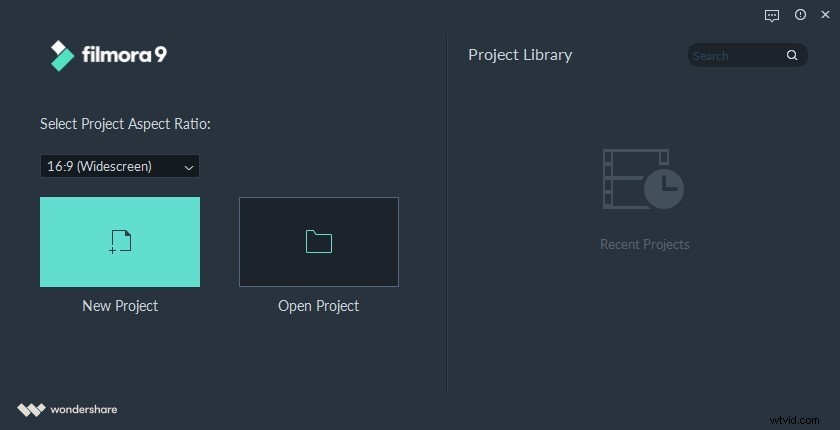
Passaggio 3:carica il video FLV sulla sequenza temporale
Carica il video che desideri convertire facendo clic su file nell'angolo in alto a sinistra per importare dai tuoi file multimediali. Trascina il video sulla timeline e ritaglia tutte le aree che non desideri nel video.
Passaggio 4:scegli il formato di output e converti FLV in MP4
Tocca il pulsante Esporta evidenziato menu tra la finestra di anteprima e la timeline. Apparirà un menu a discesa con molti formati di file da selezionare. MP4 è molto comune ed è, quindi, il primo della lista.
Nome il video, seleziona MP4 opzione e fai clic su Esporta per iniziare a convertire il tuo video.
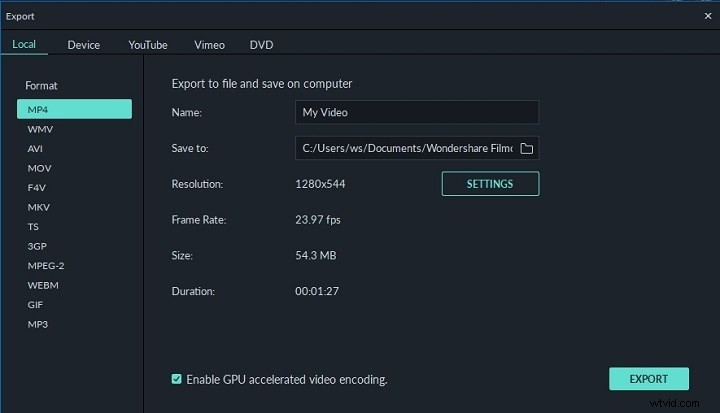
Passaggio 5:salva il tuo video
Dopo che il video è stato convertito, Trova destinazione apparirà. Fai clic e salva il tuo video MP4.
Con solo cinque semplici e facili passaggi, puoi convertire qualsiasi formato di file utilizzando l'editor video Wondershare Filmora in meno di 10 minuti. Fai subito una prova gratuita!
Parte 3:Convertitori desktop alternativi da FLV a MP4 per Mac/Windows 10/8/7
Oltre a Filmora, ci sono molti convertitori desktop da FLV a MP4. L'unica sfida è che devi scavare in profondità nelle tue tasche. Eccone solo alcuni.
2. CONVERTITORE FLV
Questo software è progettato per convertire i file flash solo in qualsiasi altro formato di file a tua scelta.
Sistemi operativi:Windows 10/Windows 8/Windows 7/Windows XP e Vista
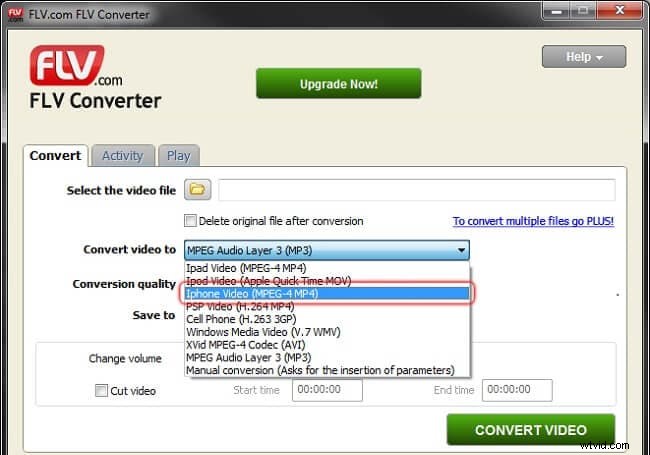
Caratteristiche
- Facile e veloce da convertire
- Può convertire più file con un clic
- Può selezionare una parte di un file flash da convertire
- E-mail di supporto
- Funzione di estrazione del suono
Per utilizzare FLV.com sul desktop, hai due opzioni; scarica FLV Downloader Plus per $ 19,99/anno o scarica FLV Converter Plus per $ 14,99/anno. Nella pagina di destinazione c'è un tutorial completo su come convertire FLV in MP4 usando il convertitore FLV.
3. Convertitore video Miro
Se ti diverti con i dispositivi Android o Apple, Miro Video Converter è il software da usare.
Sistemi operativi:Mac OSX, Kindle Fire, Android, Apple e Windows versione 3.0
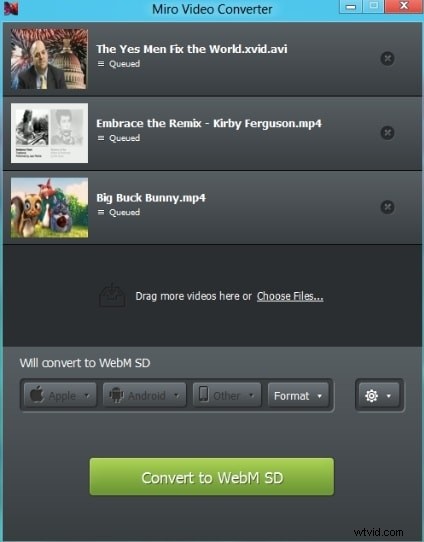
Caratteristiche
- Converti file audio
- Conversioni multiple simultanee
- Ridimensionamento personalizzato delle proporzioni
- Semplice e facile da usare
Per scaricare il convertitore senza pubblicità, devi donare tra $ 5 e $ 200. Miro Video Converter ha un'interfaccia intuitiva che ti consente di convertire e copiare il video su un dispositivo a tua scelta.
4. Convertitore 4Media FLV in MP4
Con la versione gratuita di questo software, puoi convertire solo video FLV per meno di tre minuti.
Sistemi operativi:MacOS
Caratteristiche
- Estrattore audio
- Lettore multimediale integrato
- Più formati di output
- Compatibile con CPU multiple core e schede grafiche
- Ripper di CD audio
Oltre a convertire i file FLV in MP4, puoi utilizzare i file flash del convertitore 4Media FLV in MP4 in MPEG-4, MPEG-4 AVC, MOV e H.264. Per convertire video di durata superiore a tre minuti, devi abbonarti al piano da $ 29,99.
5. Any Video Converter Ultimate gratuito
Con questo convertitore desktop FLV, puoi scaricare qualsiasi file video, convertirlo, registrarlo e modificarlo.
Sistemi operativi:Windows 10/8/7/Vista e Mac OS
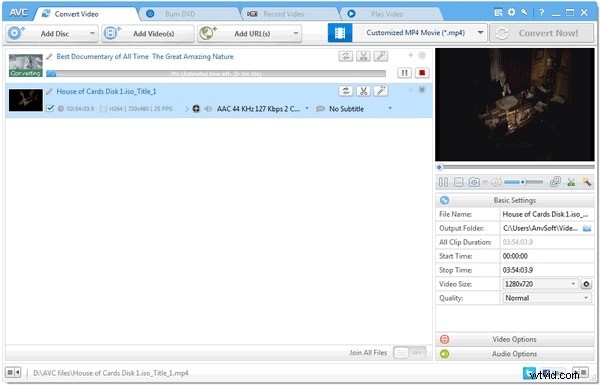
Caratteristiche
- Funzioni di editing video
- Downloader video di YouTube
- Registrazione e cattura di screenshot
- Supporta video 4K UHD
- 30 volte più veloce rispetto ad altri convertitori
Any Video Converter Free Ultimate è tra i convertitori di file flash più costosi. Per accedere a tutte le funzionalità, dovrai rinunciare a $ 49,95.
Parte 4:i migliori convertitori online gratuiti da FLV a MP4
6. File-Conversione
La conversione dei file è lo strumento più semplice che qualsiasi principiante dovrebbe utilizzare per convertire i file FLV in MP4. Tutti i dettagli sull'interfaccia sono facili da capire. Con questo convertitore puoi convertire FLV in AVI, MP4, MPG, MOV, MJPEG GIF, 3GP e molti altri.
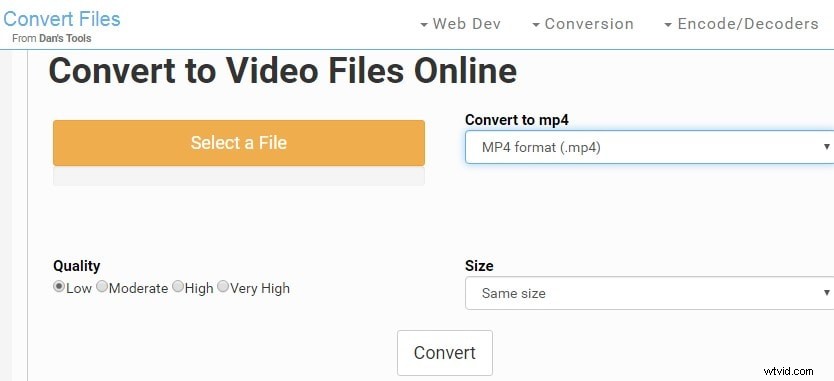
Come convertire FLV in MP4 utilizzando la conversione di file
- Apri la pagina Files-Conversion sul tuo computer e fai clic su Seleziona un file per caricare il tuo video FLV
- Seleziona l'uscita video nelle opzioni del formato file (MP4)
- Scegli la qualità video che il tuo lettore multimediale può supportare senza buffering
- Modifica la risoluzione del video (facoltativo)
- Fai clic su converti e il gioco è fatto
7. Freemake.com
La conversione di file flash con Freemake.com è facile, semplice, sicura e gratuita al 100%. È compatibile con Windows 10/8/7 e Vista. Il più grande vantaggio di scaricare e utilizzare questo software è che puoi usarlo online e offline. Puoi anche usare Freemake.com per comprimere le dimensioni del tuo video.
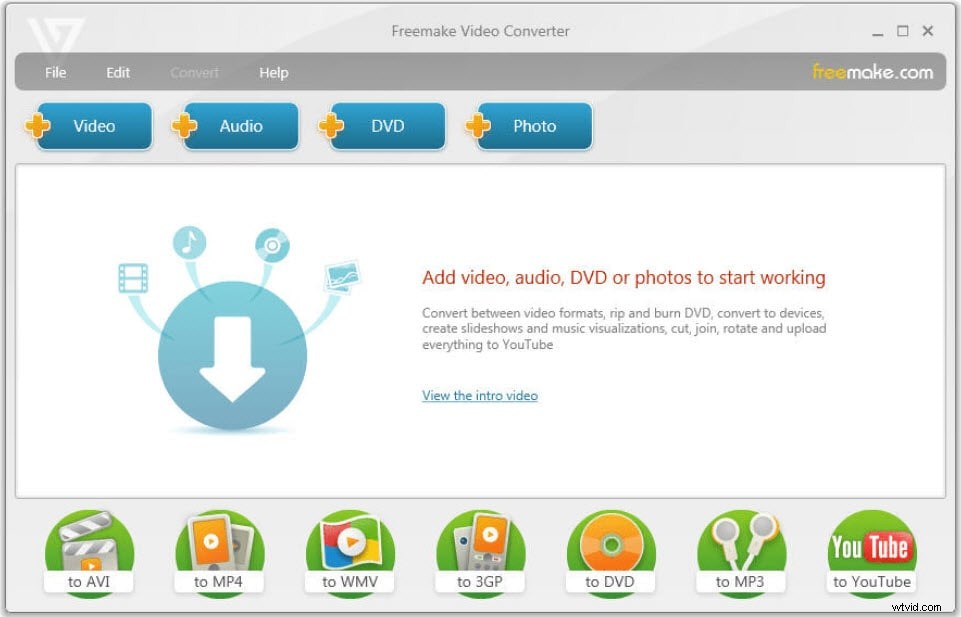
Come convertire FLV in MP4 utilizzando Freemake.com
- Scarica e installa questo software sul tuo PC (opzionale)
- Carica i file FLV nel software
- Scegli MP4 come uscita video
- Imposta i parametri video MP4
- Fai clic su Converti e attendi che il file flash venga convertito
8. Zamzar
Zamzar è un convertitore online da FLV a MP4 compatibile con Mac e Windows 10/8/7. Inoltre, ha un VLC Media Player aperto che si adatta a tutte le tue esigenze di riproduzione. Per convertire file illimitati di dimensioni fino a 2 GB a una velocità maggiore, iscriviti a Zamzar gratuitamente.
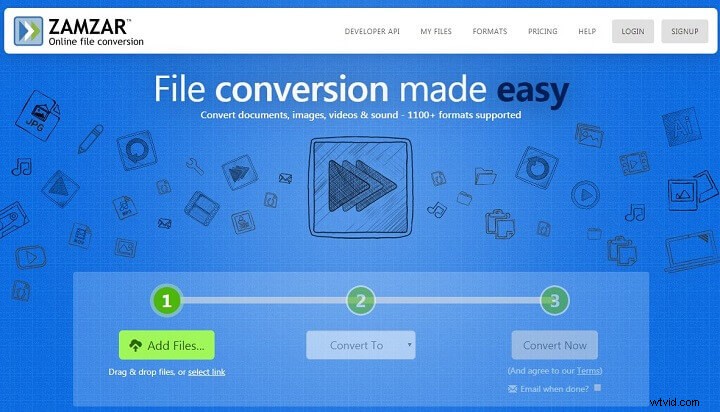
Come convertire FLV in MP4 utilizzando Zamzar
- Fai clic su Seleziona collegamento per caricare il file FLV direttamente da Internet
- Fai clic su Converti in e scegli MP4 come output del formato file
- Fai clic su Converti al tuo video
9. FreeFileConvert
Questo è tra i pochi convertitori di file versatili in grado di convertire audio, caratteri, documenti, immagini e CAD tra molti altri. FreeFileConvert ti consente di scaricare, convertire e riprodurre online diversi formati di file gratuitamente.
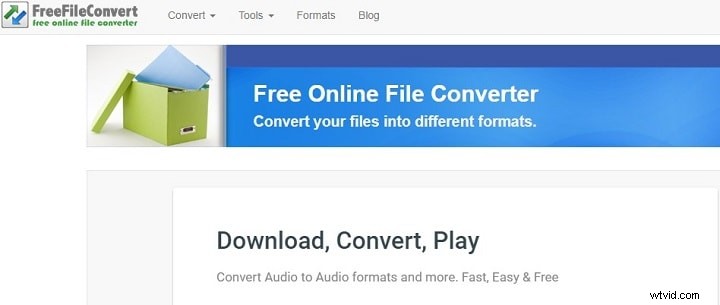
Come convertire FLV in MP4 utilizzando FreeFileConvert
- Inizia caricando il video dal tuo archivio multimediale, Internet o cloud
- Seleziona MP4 come destinazione del formato del file di output
- Fai clic su Converti e il gioco è fatto
10. File
Se vuoi convertire file flash direttamente da YouTube, Convert.Files è l'app da utilizzare. Rispetto ad altri convertitori FLV, questa app ha l'interfaccia più semplice e diretta. Puoi estrarre audio e miniature e convertirli ancora con questa app.
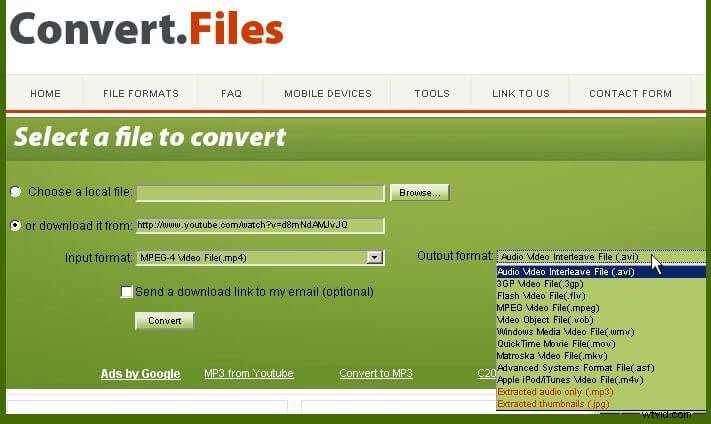
Come convertire FLV in MP4 utilizzando Convert.Files
- Fai clic su Sfoglia per caricare il file da convertire o scaricare il file da YouTube
- Fai clic sulla freccia giù sull'Opzione di immissione per accertare il formato del file
- Scegli il formato del file di output
- Fai clic su converti e attendi la conversione del video
Seleziona il tuo convertitore preferito da FLV a MP4 dall'elenco sopra per guardare qualsiasi video dai tuoi media o YouTube.
Conclusione
Esistono molti convertitori di file su Internet che possono essere utilizzati online o offline. Alcuni sono costosi mentre altri gratuiti. Sono le caratteristiche che determinano la loro idoneità. La maggior parte degli editor video professionisti preferisce i convertitori video desktop come Filmora poiché può essere utilizzato offline e ovunque.
Tutti i convertitori da FLV a MP4 di cui sopra sono stati testati e hanno dimostrato di essere facili da usare, sicuri e compatibili con Windows 10/8/7 e Mac.
Quale app o software usi e perché? Questo articolo ti è stato utile? Condividi i tuoi commenti sulle nostre piattaforme di social media.
